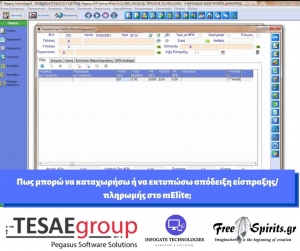Εμφάνιση άρθρων βάσει ετικέτας: tesae
Πως μπορώ να καταχωρήσω ή να εκτυπώσω απόδειξη είσπραξης/πληρωμής στο mElite;
Ερώτηση:
Πως μπορώ να καταχωρήσω ή να εκτυπώσω απόδειξη είσπραξης/πληρωμής στο mElite;
Απάντηση:
Το Pegasus μElite δεν υποστηρίζει το κύκλωμα Αποδείξεων. Χωρίς το παραπάνω κύκλωμα, μεταξύ άλλων:
- Δεν μπορείτε να καταχωρήσετε πολλαπλές γραμμές σε μια απόδειξη(για παράδειγμα, όταν πρέπει να καταχωρηθούν πολλαπλοί τρόποι πληρωμής)
- Δεν έχετε τη δυνατότητα να διαχειριστείτε κεντρικά τις αποδείξεις σας και να εξάγετε αρχεία για περαιτέρω επεξεργασία
- Δεν μπορείτε να τηρήσετε στατιστικά
Όμως, μπορείτε να καταχωρήσετε την κίνηση πληρωμής/είσπραξης μέσα από την καρτέλα Πελάτη/Προμηθευτή και να την τυπώσετε.
Βήματα:
1. Στην επιλογή [Toolbox -> Εργαλεία Παραμετροποίησης -> Κεντρικής Παραμετροποίησης -> Λογιστηρίου -> Κωδικοί Κίνησης Λογιστηρίου], εντοπίζετε τις σχετικές κινήσεις είσπραξης/πληρωμής.
Σημείωση: μπορείτε να δείτε ποιες κινήσεις μπορείτε να καταχωρήσετε μέσα από την επιλογή [καρτέλα Πελάτη/Προμηθευτή->Οικονομική Καρτέλα->Νέα Εγγραφή->Κωδ.Κίνησης] καθώς και να τις επεξεργαστείτε απευθείας πατώντας το button με το μολυβάκι πάνω και στο κέντρο.

Για κάθε κίνηση, μπορείτε να ορίσετε μια φόρμα εκτύπωσης, όπως ορίζετε και για τα παραστατικά σας. Όπως αναφέρεται και στις οδηγίες, σαν φόρμα εκτύπωσης μπορείτε να χρησιμοποιήσετε το Logpa το οποίο υπάρχει στην εφαρμογή ή μπορείτε να σχεδιάσετε ένα άλλο. Επίσης μπορείτε να χρησιμοποιήσετε το logpa.frp (νέου τύπου φόρμα). Το αρχείο θα το βρείτε στο φάκελο basic\forms\standard της εφαρμογής και θα πρέπει να το αντιγράψετε στο basic\forms.
Περισσότερα για την παραμετροποίηση φορμών εκτύπωσης μπορείτε να δείτε στη μελέτη: Παραμετροποίηση Φορμών Pegasus - Βασικοί Ορισμοί και Πρόσθετες Δυνατότητες
Καταχωρείτε το όνομα της φόρμας πχ logpa.frp στο πεδίο [Φόρμα Εκτύπωσης]. Στο πεδίο [Εκτυπωτής], μπορείτε να ορίσετε τον εκτυπωτή (το όνομά του όπως εμφανίζεται στους εκτυπωτές των windows) στον οποίο θα γίνεται η εκτύπωση.

2. Με την επιλογή [καρτέλα Πελάτη/Προμηθευτή->Οικονομική Καρτέλα->Νέα Εγγραφή], μπορείτε να καταχωρήσετε την κίνηση είσπραξης/πληρωμής, η οποία θα ενημερώσει τη σχετική καρτέλα Πελάτη/Προμηθευτή ανάλογα με τον Κωδικό Κίνησης που θα επιλέξετε στο πεδίο [Κωδ. Κίνησης] και το button [F3]. Καταχωρείτε το ποσό της κίνησης, την ημερομηνία καθώς και επιπλέον προαιρετικά στοιχεία (σχετικό παραστατικό, αιτιολογία κ.ο.κ.)

Παράλληλα, μπορείτε να επιλέξετε και τον τρόπο είσπραξης από το button [F6].
Εφόσον έχετε ορίσει φόρμα εκτύπωσης για το συγκεκριμένο κωδ.κίνησης στο Βήμα 1, θα εκτυπωθεί η κίνηση αυτόματα με την καταχώρησή της.

[quix id='39' name='Pegasus_Melite_Getit']
Pegasus Parking ERP Start Up: Η απόλυτη λύση για διαχείριση Parking αλλά και Πλυντήρια - Λιπαντήρια Οχημάτων!
Άμεση & Εύκολη Διαχείριση Εισερχόμενων/Εξερχόμενων Οχημάτων, Έκδοση Κουπονιού/Απόδειξης και Σύνδεση με myDATA σε μια και μόνο Εφαρμογή;
Και όμως, το Pegasus Parking ERP είναι η πιο εξειδικευμένη εφαρμογή της αγοράς κάνοντας πιο εύκολη την οργάνωση και τη διαχείριση των Parking και των Πλυντηρίων-Λιπαντηρίων Οχημάτων. Επίσης, η άμεση επικοινωνία της εφαρμογής με το myDATA βοηθάει τους χρήστες να ανταποκριθούν χωρίς καμία δυσκολία στις νέες απαιτήσεις της ΑΑΔΕ.
Εντάξτε τη λύση Pegasus Parking ERP Start Up στο Χαρτοφυλάκιο σας & Αποκτήστε... Πιστό Πελατολόγιο σε Βάθος Χρόνου.
Η κορυφαία λύση του κλάδου με πλήθος ενεργών εγκαταστάσεων ανεξαρτήτως μεγέθους, η οποία καλύπτει τις νέες ανάγκες που συνεχώς προκύπτουν.
ΜΙΑ Εφαρμογή - ΑΠΕΙΡΕΣ Δυνατότητες
- Μόνιμα Οχήματα & Μαζική Τιμολόγηση
- Παρακολούθηση Εισπράξεων/Οφειλών
- Εισερχόμενα/Εξερχόμενα Οχήματα
- Έκδοση Κουπονιού/Απόδειξης
- Παρακολούθηση Ειδικών Τιμοκαταλόγων ανά Τύπο Οχήματος ή Ειδικές Προσφορές
- Πρόσθετες Υπηρεσίες όπως Καθαρισμός - Λίπανση & Τιμολόγηση
- Έκδοση κάθε είδους παραστατικού
- Διασύνδεση Υποκαταστημάτων-Διαχείριση Franchise Επιχειρήσεων
- Άμεση διασύνδεση με #myDATA
- Online Updates
- Αυτόματη ενημέρωση Καρτέλας Πελάτη/Προμηθευτή από το Α.Φ.Μ.
- Απεριόριστο πλήθος χρηστών και τερματικών
[Video Παρουσίαση - Κατεβάστε το pdf Παρουσίασης- Λήψη demo]
Η TESAE, για περισσότερα από 38 αισίως έτη, συνεχίζει και επεκτείνει την επιτυχημένη πορεία της στο χώρο της σχεδίασης και παραγωγής εφαρμογών μηχανογράφησης.
Όλα αυτά τα χρόνια, ένας εκ των βασικότερων σκοπών μας ήταν η δημιουργία ισχυρών δεσμών με τους συνεργάτες μας.
Με τον τρόπο αυτό, κατορθώνουμε πάντα να βρισκόμαστε στην καρδιά των εξελίξεων.
Επομένως, έχουμε φροντίσει να εξασφαλίσουμε μια σειρά από κίνητρα και παροχές, οι οποίες καθιστούν την TESAE ιδανική επιλογή και σύμμαχο για κάθε επιχείρηση πληροφορικής που δραστηριοποιείται στη μεταπώληση λογισμικών.
Πάμε λοιπόν να ανακαλύψουμε μαζί κάποια από τα μοναδικά οφέλη που παρέχει η συνεργασία με την TESAE:
- Προ-παραμετροποιημένες & Καθετοποιημένες εφαρμογές για περισσότερους από 20 κλάδους που εγγυώνται στον εκάστοτε συνεργάτη όχι μόνο εύκολη και τυποποιημένη παραμετροποίηση αλλά και μέγιστο κέρδος
- Οι εφαρμογές μας είναι #myDATA_ready, πλήρως εναρμονισμένες με την οδηγία της ΑΑΔΕ για On-line αποστολή των παραστατικών, ενώ η εξειδικευμένη τεχνική μας ομάδα παρακολουθεί με μεγάλη προσήλωση όλες τις φορολογικές εξελίξεις (περισσότερες από 30 myDATA αναβαθμίσεις, πλούσιο online υλικό από Μελέτες myDATA τόσο για τις Τοπικές όσο και για τις Διαδικτυακές μας εφαρμογές, δημιουργία ενότητας FAQ αμιγώς για το myDATA κ.ο.κ.)
- Δημιουργία προσωπικής σχέσης με το συνεργάτη, αφού στην TESAE γνωρίζουμε τον κάθε ένα από εσάς ! Επικοινωνείτε απευθείας τηλεφωνικά με τον υπεύθυνο πωλητή που έχει αναλάβει την υποστήριξή σας, χωρίς ατελείωτες ώρες αναμονής στο τηλέφωνο
- Μεγιστοποίηση των κερδών για κάθε μας συνεργάτη! Έχουμε φροντίσει να εξασφαλίσουμε μια σειρά από παροχές που μπορούν να απογειώσουν τις προμήθειές σας χωρίς "ψιλά γράμματα" (προαγορά 10 αδειών Pegasus μElite / Pegasus Freelancer Web App σε προνομιακή τιμή, ποσοστό έκπτωσης όχι μόνο κατά την αγορά μιας εφαρμογής αλλά και σε κάθε ετήσια ανανέωση σύμβασης κ.ά.)
- Web-based σύγχρονες εφαρμογές που με την προσθήκη των κατάλληλων Modules μπορούν να εκτελέσουν απαιτητικές λειτουργίες που έως τώρα ήταν αποκλειστικά συνυφασμένες με τα τοπικά λογισμικά
- Απεριόριστες θέσεις εργασίας σε όλες μας τις εφαρμογές
- Σύστημα extranet Pegasus Phaethon που συνεχώς αναβαθμίζεται, με αποκλειστικό γνώμονα τη βέλτιστη υποστήριξη της συνεργασίας (δυνατότητα διενέργειας νέων αγορών, εμφάνιση προμηθειών, λήξη συμβολαίων και δυνατότητα ανανέωσής τους, πλατφόρμα υποστήριξης μέσω καταγεγραμμένων αιτημάτων από επώνυμους τεχνικούς κλπ.)
Pegasus Dry Clean ERP: Η απόλυτη λύση για Στεγνοκαθαριστήρια - Ταπητοκαθαριστήρια!
Μαζική Διαχείριση Ρούχων, Παρακολούθηση διαδικασιών και Σύνδεση με myDATA σε μια και μόνο Εφαρμογή;
Εντάξτε τη λύση Pegasus Dry Clean ERP στο Χαρτοφυλάκιο σας & Αποκτήστε... Πιστό Πελατολόγιο σε Βάθος Χρόνου.
Η κορυφαία λύση του κλάδου με πλήθος ενεργών εγκαταστάσεων ανεξαρτήτως μεγέθους, η οποία καλύπτει τις νέες ανάγκες που συνεχώς προκύπτουν.
ΜΙΑ Εφαρμογή - ΑΠΕΙΡΕΣ Δυνατότητες
Δυνατότητες
- Ορισμός Δρομολογίων & Παρακολούθηση διαδικασιών Delivery
- Διαχείριση Πρατηρίων, με αναλυτικές ή μαζικές καταστάσεις ρούχων
- Παρακολούθηση συμβολαίων ανά πελάτη (για μαζική παραλαβή - παράδοση σάκων με ρούχα)
- Διαχείριση κατάστασης ανά ρούχο (π.χ. σιδέρωμα, πλύσιμο κλπ.)
- Οθόνη μαζικής διαχείρισης των ρούχων και αλλαγή κατάστασης
- Μαζική Διαχείριση Ρούχων με BARCODES
- Αυτόματη μαζική τιμολόγηση των παραδόσεων ανά συμβόλαιο πελάτη
- Πλήρης Εμπορική Διαχείριση
- Σύνδεση με myDATA
Extras
- Module P.I.M.: Ιδανική λύση για την αμφίδρομη επικοινωνία μεταξύ διαφόρων υποκαταστημάτων.
- Module Retail: Εύχρηστη οθόνη εντατικής λιανικής, η οποία συνδέεται άμεσα με το εμπορικό κύκλωμα της εφαρμογής και μέσω αυτής εκδίδονται λιανικές πωλήσεις.
- Module Γέφυρες Λογιστικής: Προσφέρει τη δυνατότητα εξαγωγής αρχείου σε κάθε δυνατή μορφή βάσει της υφιστάμενης εφαρμογής οποιουδήποτε λογιστή.
[Video Παρουσίαση - Κατεβάστε το pdf Παρουσίασης- Λήψη demo]
Pegasus Web App e-Hotel: Η διαχείριση πολλαπλών κρατήσεων δεν ήταν ποτέ πιο εύκολη υπόθεση!
Αμφίδρομη επικοινωνία της ξενοδοχειακής εφαρμογής, που λύνει τα χέρια στους επαγγελματίες του χώρου, με Channel Manager!
Εμείς στην TESAE γνωρίζουμε πόσο απαιτητική και χρονοβόρα μπορεί να είναι για τους επαγγελματίες του ξενοδοχειακού κλάδου η διαχείριση πολλαπλών κρατήσεων, ιδίως σε περιόδους υψηλής ζήτησης, και για αυτό εμπλουτίζουμε την εφαρμογή Pegasus Web App e-Hotel με ακόμα περισσότερες δυνατότητες!
Δώστε στους πελάτες σας την δυνατότητα να επικοινωνεί η εφαρμόγη τους με τον Channel Manager της επιλογής τους και να ενημερώνουν αυτόματα, γρήγορα και χωρίς κόπο την διαθεσιμότητα των καταλυμάτων καθώς και τα αιτήματα κρατήσεων τους μέσω της εφαρμογής!
Διαθέτει ήδη ο πελάτης σας συνεργασία με κάποιον από τους μεγαλύτερους channel managers;Η ΤΕΣΑΕ έχει ήδη έτοιμη την λύση.
Προσθέστε απλά τα Web App Modules επικοινωνία με Channel Manager και λύστε τα χέρια τους!
PE.00.588 Επικοινωνία με WebHotelier
PE.00.070 Επικοινωνία με Hotelspider
PE.00.125 Επικοινωνία με Octorate
Οι παραπάνω επικοινωνίες έχουν ήδη αυτοματοποιηθεί σε συνεργασία με τους παρόχους και συνεχώς προστίθενται νέοι.
Σε περίπτωση που ο πελάτης σας έχει ήδη κάποια συνεργασία με άλλον πάροχο, η διαδικασία επικοινωνίας μπορεί να ρυθμιστεί επιτόπου, αφού έρθουν σε επαφή το τεχνικό τμήμα της ΤΕΣΑΕ με το αντίστοιχο του Channel Manager.
-
Ποια η διαδικασία μεταφοράς δεδομένων από τον channel manager του πελάτη σας με την εφαρμογή: Η παρουσία του καταλύματος σε διάφορα booking engines (όπως booking.com, expedia, agoda, airbnb κ.α.) απαιτεί αρκετό χρόνο για τη σωστή οργάνωση των κρατήσεων και την έγκαιρη ενημέρωση σχετικά με τη διαθεσιμότητα του καταλύματος.
Η ύπαρξη ενός channel manager βοηθάει ώστε το κατάλυμμα να προωθηθεί σωστά και να γίνει ορθή διαχείριση των κρατήσεων.
Με την αμφίδρομη επικοινωνία του channel manager με την εφαρμογή Pegasus Web App e-Hotel αποφεύγονται οι χειροκίνητες κρατήσεις μέσω email αφού το πλάνο δωματίων ενημερώνεται αυτόματα για εισερχόμενα αιτήματα κρατήσεων, ενημερώνονται άμεσα οι διαθεσιμότητες των προσφερόμενων δωματίων από την εφαρμογή καθώς επίσης αποφεύγονται οι διπλοκρατήσεις ειδικά σε περιόδους με πολύ μεγάλο όγκο κρατήσεων.
Έτσι οι πελάτες σας μπορούν να διαχειρίζονται κρατήσεις από πολλαπλά κανάλια μέσα από την άνεση της εφαρμογής Pegasus Web App e-Hotel!
Δες τα βίντεο για την εφαρμογή και τον τρόπο μεταφοράς κρατήσεων εδώ.
Pegasus Estiasi ERP: Η απόλυτη λύση για χώρους εστίασης!
Pegasus Estiasi ERP: Η απόλυτη λύση για χώρους εστίασης!
Take Away, Ασύρματη Παραγγελιοληψία, Delivery, Εμπορική Διαχείριση σε μια και μόνο Εφαρμογή;
Εντάξτε τη λύση Pegasus Estiasi ERP Start Up στο Χαρτοφυλάκιο σας & Αποκτήστε... Πιστό Πελατολόγιο σε Βάθος Χρόνου.
Η κορυφαία λύση του κλάδου με πλήθος ενεργών εγκαταστάσεων ανεξαρτήτως μεγέθους, η οποία καλύπτει τις νέες ανάγκες που συνεχώς προκύπτουν.
ΜΙΑ Εφαρμογή - ΑΠΕΙΡΕΣ Δυνατότητες…
- Συμβατότητα χωρίς περιορισμούς στο h/w. Επικοινωνία με Ταμειακές Μηχανές, ΕΑΦΔΣΣ, Barcode Scanners κ.α.
- Σύνδεση με τηλεφωνικό κέντρο σε ελάχιστο χρόνο - Αναγνώριση κλήσης με modem
- 3 δωρεάν άδειες για το Pegasus Waiter App (Ασύρματη Παραγγελιοληψία)
- Οργάνωση Ομάδων, Ειδών και Στήσιμο Τιμοκαταλόγου
- Οθόνη Reception με Touch Διαμόρφωση - Δυνατότητα παραμετροποίησης πλήκτρων
- Πλήρη Εμπορική Διαχείριση - Πελάτες, Προμηθευτές, Αποθήκη, Συνταγές κ.ο.κ.
- Ενσωματωμένο Κύκλωμα Επιβράβευσης Πελατών. Συλλογή Πόντων & Έκδοση Δωροεπιταγών
- Παρακολούθηση κρατήσεων, ώστε να τηρεί το μέγιστο επιτρεπτό αριθμό πελατών στην επιχείρηση
- Δυνατότητα καταχώρησης ηλεκτρονικού τιμοκαταλόγου (e-menu) με QR Code.
Εφαρμογή σε: Εστιατόρια, Καφετέριες, Ταχυφαγία, Πιτσαρίες, Ταβέρνες, Bar, Καντίνες, Ιχθυοπωλεία - Ψησταριές, Beach Bar, Ξενοδοχεία
[Video Παρουσίαση - Κατεβάστε το pdf Παρουσίασης- Λήψη demo]
Pegasus ERP - Έκδοση ή Εισαγωγή Παραστατικού με Μηδενικό ΦΠΑ (Ε.Ε.)
1. Θα πρέπει να εισάγουμε τον πελάτη με το κανονικό αριθμό φορολογικού μητρώου και να προηγείται ο κωδικός της χώρας του. π.χ. DE8738044722 (Γερμανία), BG992922333 (Βουλγαρία).
2. Θα πρέπει να καθορίσουμε την χώρα του πελάτη επιλέγοντας από τις ήδη ενημερωμένες χώρες στο πρόγραμμα μας. π.χ. ΙΤ - ITALY (Ιταλία).
3. Να μην είναι επιλεγμένο το πεδίο "Συμμετέχει στην συγκεντρωτική Τιμολογίων" και "Δεν ελέγχουμε το ΑΦΜ".
4. Κατά την έκδοση ή καταχώρηση παραστατικού στην καρτέλα "Στοιχεία" θα πρέπει να επιβεβαιώσουμε πως έχουμε καθορίσει στο πεδίο "Καθεστός Φ.Π.Α." --> Μηδενικό ΦΠΑ (Ε.Ε.)
5. Τέλος στο αμέσως επόμενο πεδίο "Διάταξη Απαλλαγής Φ.Π.Α." να είναι επιλεγμένο το "άρθρο 28" που αφορά ενδοκοινοτικές συναλλαγές εκτός αν ο λογιστής ή λογίστρια σας υποδείξει κάτι διαφορετικό.
[quix id='39' name='Pegasus_Melite_Getit']
Pegasus ERP - Επεξήγηση Κατηγορίες(συντελεστές) ΦΠΑ
Στο άρθρο αυτό γίνεται επεξήγηση των συντελεστών Φ.Π.Α. Στο βίντεο παρουσιάζεται η διαδικασία καθορισμού του συντελεστή σε πελάτη και ο τρόπος καθορισμού του συντελεστή ΦΠΑ σε προμηθευτή. Για περισσότερες πληροφορίες μπορείτε να δείτε και τα παραδείγματα που παραθέτει η Α.Α.Δ.Ε.
Οδηγός παραδειγμάτων προϊόντων που υπάγονται σε μειωμένο σε μειωμένο και υπερμειωμένο συντελεστή ΦΠΑ 13% και 6% αντίστοιχα
Α.Κατηγορίες(συντελεστές) ΦΠΑ
Το πρόγραμμα καλύπτει μέχρι 9 διαφορετικές κατηγορίες-συντελεστές ΦΠΑ.Εδώ ορίζουμε όλους τους πιθανούς συντελεστές ΦΠΑ.
Για κάθε κατηγορία , δίνουμε
α.% ΦΠΑ
β.Είδος συντελεστή ΦΠΑ στο taxisnet: Χαμηλός(Α) , Μεσαίος(Β) , Υψηλός(Γ) , Πολυτελείας(Δ) , Μηδέν(Ε)
γ.Κωδικός σύνδεσης στη λογιστική : Αναφέρεται στους χρήστες των προγραμμάτων Pegasus που τηρούν τα βιβλία τους με το Module Γενικής Λογιστικής ή έχουν πραγματοποιήσει γέφυρα του προγάμματος Pegasus με το πρόγραμμα του Λογιστή (Γενική Λογιστική)
[ToolBox-> Εργαλεία Παραμετροποίησης -> Παραμετροποίηση Εφαρμογής -> Κεντρικοί Πίνακες Παραμετροποίησης -> Αποθήκης-> Κατηγορίες ΦΠΑ]
Κάθε είδος , ανήκει σε μία κατηγορία ΦΠΑ. π.χ. ένα βιβλίο ανήκει στα είδη με χαμηλή κατηγορία ΦΠΑ.
Β.Καθεστώτα ΦΠΑ
Η έδρα ενός Πελάτη/Προμηθευτή ορίζει το καθεστώς Καθεστώς ΦΠΑ του.
π.χ. Έστω ότι ένας πελάτης μας, αγοράζει ένα είδος Υψηλού Συντελεστή ΦΠΑ (24%).
Ένας πελάτης κανονικού καθεστώτος (π.χ. με έδρα την Αθήνα) θα επιβαρυνθεί κανονικά με το ΦΠΑ 24%.
Ένας πελάτης παραμεθωρίου (π.χ. με έδρα την Αστυπάλαια) αντί του 24% θα επιβαρυνθεί με 17%.
Επομένως για κάθε Καθεστώς ΦΠΑ(Κανονικό , Παραμεθωρίου, ΕΟΚ κοκ) θα πρέπει να ορίσουμε την αντιστοίχιση Κατηγορίας ΦΠΑ -> ΦΠΑ Καθεστώτος.
[ToolBox-> Εργαλεία Παραμετροποίησης -> Παραμετροποίηση Εφαρμογής -> Κεντρικοί Πίνακες Παραμετροποίησης -> Συναλλαγών και Συναλλασσομένων-> Καθεστώτα ΦΠΑ ]
Pegasus ERP - Διαγραφή συσχετισμών MyData για τα τιμολόγια αγορών
Αποστολή/Παραλαβή παραστατικών μέσω του module myDATA
Η παρούσα μελέτη περιγράφει τα απαραίτητα βήματα που πρέπει να γίνουν από τον χρήστη προκειμένου να πραγματοποιηθεί η σωστή αποστολή και παραλαβή των παραστατικών που απαιτούνται για την ενημέρωση της υπηρεσίας myDATA.
Προϋποθέσεις:
Θα πρέπει να έχουν γίνει οι βασικές ρυθμίσεις όπως περιγράφονται στη μελέτη Εγκατάσταση & Βασική Παραμετροποίηση του module myDATA .
Επίσης να κάνετε όλες τις διαθέσιμες αναβαθμίσεις στην εφαρμογή σας.
1. on-line Ενημέρωση
Στην on-line ενημέρωση η εφαρμογή όταν Καταχωρείτε/Τροποποιήτε/Διαγράφετε ένα παραστατικό ενημερώνει αυτόματα το myDATA.
Για να ενεργοποιήσετε την on-line ενημέρωση στην επιλογή [Toolbox-> Κεντρικοί Πίνακες Παραμετροποίησης -> Παραμετροποίηση myDATA -> Βασικές Παράμετροι myDATA] θα τσεκάρετε το πεδίο [on-line Ενημέρωση - Αποστολή Παραστατικών].
2. Λειτουργία (χειροκίνητη):
Η διαδικασία χωρίζεται σε 4 βασικά βήματα:
- Δημιουργία Παραστατικών από το ERP
- Αποστολή Παραστατικών στο myDATA
- Παραλαβή Παραστατικών από το myDATA
- Αποστολή Χαρακτηρισμών στο myDATA
2.1. Δημιουργία Παραστατικών από το ERP
[Αυτοματισμοί -> myDATA -> Δημιουργία Παραστατικών από το ERP]
Με τον συγκεκριμένο αυτοματισμό δημιουργούνται τα παραστατικά τα οποία έχετε ορίσει ότι θα στείλετε στο myDATA ή περιμένετε την παραλαβή τους από το myDATA.
Αν θέλετε να δημιουργήσετε τα myDATA παραστατικά που έχουν λογιστική ημερομηνία σε συγκεκριμένη περίοδο, δίνετε:
[Ημερομηνία Από] = Εναρξη Περιόδου Παραστατικών
[Ημερομηνία Εως] = Λήξη Περιόδου Παραστατικών
[Τροποποίηση Από] = κενή ημερομηνία και ώρα
[Τροποποίηση Εως] = 31/12/2999 και ώρα 23:59
Αν θέλετε να δημιουργήσετε τα myDATA παραστατικά που έχουν τροποποιηθεί σε συγκεκριμένη περίοδο, δίνετε:
[Ημερομηνία Από] = (κενή ημερομηνία)
[Ημερομηνία Εως] = 31/12/2999
[Τροποποίηση Από] = Εναρξη Περιόδου Τροποποιήσεων και κενή ώρα
[Τροποποίηση Εως] = Λήξη Περιόδου Τροποποιήσεων και ώρα 23:59
Να γίνουν μόνο οι Νέες Εγγραφές: Αν το τσεκάρετε ενημερώνει μόνο τα παραστατικά που δεν βρίσκει. Σε διαφορετική περίπτωση ενημερώνει και τις παλιές (διαγράφοντας και τις διεγραμμένες εγγραφές της πεεριοδου)
Να ενημερωθούν τα Παραστατικά Προς Αποστολή: Αν το τσεκάρετε θα δημιουργηθούν τα παραστατικά που είναι για αποστολή στο MyDATA.
Να ενημερωθούν τα Παραστατικά Προς Παραλαβή: Αν το τσεκάρετε θα δημιουργηθούν τα παραστατικά που είναι για παραλαβή από το MyDATA.
Η Δημιουργία γίνεται από:
α. Τις Κινήσεις Λογαριασμών του ERP (παραστατικά πελατών - προμηθευτών - δαπάνες κ.ο.κ.)
β. Την Λογιστική και την χρήση που επιλέγετε.
Ο Αυτοματισμός:
α. Δημιουργεί παραστατικά που δεν βρίσκει
β. Ενημερώνει παραστατικά που ήδη υπάρχουν αλλά έχουν κενό [Μοναδικό Αριθμό (ΜΑΡΚ)]
Δεν δημιουργεί παραστατικό myDATA για τα Ακυρωμένα παραστατικά και τα Ακυρωτικά τους
Με την εκτέλεση του αυτοματισμού, δημιουργούνται οι σχετικές εγγραφές στην επιλογή [Βάσεις Δεδομένων -> Λογιστήριο -> Παραστατικά myDATA]
Για παράδειγμα, οι σημειωμένες εγγραφές αφορούν τιμολόγια πώλησης καθώς και τιμολόγια αγοράς(ΤΑΔΠ).
Σημαντική σημείωση: Θα πρέπει να ελέγχετε ότι η ημερομηνία στο πεδίο [Τροποποίηση από] είναι τουλάχιστον ίση με την ημερομηνία στο πεδίο [Ημερομηνία από] (για παράδειγμα, μπορείτε να την αφήνετε και κενή).
2.2. Αποστολή Παραστατικών στο myDATA
[Αυτοματισμοί -> myDATA -> Αποστολή Παραστατικών]
Με αυτήν την επιλογή γίνεται αποστολή των παραστατικών που είναι καταχωρημένα στην επιλογή [Βάσεις Δεδομένων -> Λογιστήριο -> Παραστατικά myDATA] και είναι χαρακτηρισμένα σαν [Προς Αποστολή] (στην ουσία, πρόκειται για τα παραστατικά που έχετε εκδώσει).
Σημείωση: Τα παραστατικά που καταχωρείτε είναι αυτόματα χαρακτηρισμένα [Προς Αποστολή].
Για να εκτελεστεί ο αυτοματισμός, κάνετε κλικ στο button [Aποστολή].
Στο συγκεκριμένο παράδειγμα, πλέον η εγγραφή έχει πάρει αναγνωριστικό παραστατικού καθώς και μοναδικό αριθμό ΜΑΡΚ, γεγονός που σημαίνει ότι έχει ανέβει επιτυχώς στο myDATA.
2.3. Παραλαβή Παραστατικών από το myDATA
[Αυτοματισμοί -> myDATA -> Παραλαβή Παραστατικών από το MyDATA]
Με αυτήν την επιλογή γίνεται παραλαβή των νέων παραστατικών που έχουν καταχωρήσει για εμάς άλλες επιχειρήσεις στο myDATA.
Η αναζήτηση των παραστατικών γίνεται βάση του πεδίου [Αναγνωριστικό Παραστατικού]. Γίνεται η αίτηση παραστατικών από το τελευταίο ΜΑΡΚ που έχουμε παραλάβει.
Για να εκτελεστεί ο αυτοματισμός, κάνετε κλικ στο button [Παραλαβή]. Οι σχετικές εγγραφές θα εμφανιστούν στην επιλογή [Βάσεις Δεδομένων -> Λογιστήριο -> Παραστατικά myDATA].
Στο συγκεκριμένο παράδειγμα, έχουν παραληφθεί 5 εγγραφές, που αφορούν τιμολόγιο πώλησης (έχουν χαρακτηριστεί ως τέτοια από τον αποστολέα). Ελέγχοντας μια από τις εγγραφές, παρατηρείται ότι έχει λάβει ήδη αναγνωριστικό παραστατικού και μοναδικό αριθμό ΜΑΡΚ από την αντίστοιχη διαδικασία αποστολής παραστατικών που έκανε ο αποστολέας.
Σημείωση: τα περισσότερα πεδία εκδότη είναι κενά καθώς ακόμα δεν έχει γίνει η αντιστοίχιση του παραστατικού myDATA με το αντίστοιχο τοπικό της εφαρμογής.
2.4. Αποστολή Χαρακτηρισμών στο myDATA
[Αυτοματισμοί -> myDATA -> Αποστολή Χαρακτηρισμών στο myDATA]
Με αυτήν την επιλογή γίνεται αποστολή των χαρακτηρισμών των παραστατικών που έχετε παραλάβει από το myDATA.
Σημείωση: Αποστολή των χαρακτηρισμών πρέπει να γίνει στα παραστατικά που έχετε παραλάβει από το myDATA, καθώς αυτά που στέλνετε έχουν αυτόματα χαρακτηριστεί (βλ. Βήμα #2).
Για αυτά τα παραστατικά, θα πρέπει μετά την παραλαβή τους(βλ. Βήμα #3), να τα χαρακτηρίσετε και στην συνέχεια να κάνετε την αποστολή των χαρακτηρισμών τους.
Στην αποστολή συμμετέχουν τα παραστατικά που έχουν χαρακτηρισμό (Κατηγορία Εξόδου ή Εσόδου) σε όλες τις γραμμές τους.
Σημαντική σημείωση: Για να λάβουν χαρακτηρισμό, θα πρέπει να αντιστοιχιστούν με το αντίστοιχο παραστατικό.
Εφόσον έχει ολοκληρωθεί η αντιστοίχιση, μπορεί να εκτελεστεί ο σχετικός αυτοματισμός για την αποστολή των χαρακτηρισμών στο myDATA, κάνοντας κλικ στο button [Αποστολή].
Με αυτήν την διαδικασία ενημερώνεται το πεδίο [Κωδ.Χαρακτηρισμού] των παραστατικών.
Διαδικασία αντιστοίχισης:
a. Αυτόματη αντιστοίχιση
Με την αναβάθμιση MyDATA R0001.0014, η διαδικασία της αντιστοίχισης γίνεται αυτόματα με τη χρήση της αναφοράς [Αναφορές -> Εκτυπώσεις MyData -> Αναφορές MyData -> Αντιστοίχιση Παραστατικών Από MyDATA].
Η συγκεκριμένη αναφορά εμφανίζει τα παραστατικά που έχετε παραλάβει από το myDATA και δεν τα έχετε αντιστοιχίσει με ανάλογα παραστατικά που έχουν δημιουργηθεί από το Pegasus.
Εμφανίζει τα παραστατικά που έχουν σαν ημερομηνία έκδοσης μέσα στην περίοδο που δίνετε.
Χρησιμοποιείται για να βρείτε τα παραστατικά αγορών που έχετε καταχωρήσεις και πρέπει να τα αντιστοιχίσετε με τα παραστατικά που θα παραλάβετε από το MyDATA.
Για κάθε παραστατικό του myDTA δείχνει και το αντιστοιχο παραστατικό του Pegasus με το οποίο ταιριάζει βάση:
α. ΑΦΜ εκδότη-Λήπτη
β. Ημερομηνίας Παραστατικού
γ. Αριθμό Παραστατικού
δ. Συνόλου Παραστατικού.
Με διπλό κλικ σε μία στήλη ανοίγει το ανάλογο παραστατικό myDATA (αυτό που λάβατε από το myDATA η αυτό που δημιουργήθηκε από το Pegasus).
Στο συγκεκριμένο παράδειγμα, εμφανίζονται 2 εγγραφές οι οποίες έχουν αντιστοιχιστεί και υπάρχουν άλλες 3 οι οποίες δεν είναι αντιστοιχισμένες (είτε δεν έχουν καταχωρηθεί τα αντίστοιχα παραστατικά αγορών από το χρήστη είτε υπάρχει κάποια αναντιστοιχία σε κάποια από τις τιμές των 4 παραπάνω πεδίων).
Με την [Εκτέλεση της Δράσης της Αναφοράς] ενημερώνει αυτόματα τις Αντιστοιχίες.
b. Χειροκίνητη αντιστοίχιση
Από την επιλογή [Λογιστήριο->myDATA->myDATA: Παραστατικά], επιλέγετε το παραστατικό που έχει παραληφθεί με διπλό κλικ. Στο tab [Γενικά Στοιχεία] και στο πεδίο κάτω αριστερά [Αντιστοίχιση με το] επιλέγετε:
- Επιλογή αντιστοίχισης από όλα τα παραστατικά (ανοίγει λίστα με όλες τις εγγραφές Pegasus της επιλογής [Λογιστήριο->myDATA->myDATA: Παραστατικά])
- Επιλογή αντιστοίχισης από τα παραστατικά βάση ΑΦΜ και ημερομηνίας (ανοίγει λίστα όπου εμφανίζει μόνο τις εγγραφές που έχουν ίδιο ΑΦΜ εκδότη και ίδια ημερομηνία)
Στο συγκεκριμένο παράδειγμα, παρατηρούμε ότι ο αριθμός του παραστατικού που έχει παραληφθεί από το myDATA και ο αριθμός του τοπικού παραστατικού είναι ίδιοι, καθώς και η ημερομηνία. Κάνουμε τον ίδιο έλεγχο και για τα υπόλοιπα βασικά στοιχεία (ΑΦΜ εκδότη, σύνολο και σειρά παραστατικού).
Σημείωση: αν υπάρχει διαφορά μεταξύ των στοιχείων του παραστατικού που παρελήφθη από το myDATA και του τοπικού παραστατικού, εμφανίζει σχετικό μήνυμα.
3. Λειτουργία Αυτόματη με την χρήση του Χρονοπρογραμματιστή:
Δίνεται η δυνατότητα από την εφαρμογή να γίνει αυτόματα η διαδικασία επικοινωνίας - ενημέρωσης με το my data χρησιμοποιώντας τα Pegasus Services σε συνδιασμό με τον Χρονοδιάγραμμα Εργασιών των Windows
Σημείωση : Θα πρέπει να μιλήσετε με τον λογιστή της επιχείρησης για να σας ενημερώσει για το κάθε πότε θα εκτελείται η κάθε δραστηριότητα ενδεχομένως να είναι διαφορετικός ανάλογα με τα παραστατικά που κόβει η επιχείρηση ή το αντικείμενό της.
Εκτέλεση
Ακολουθούμε την παρακάτω διαδρομή. [ToolBox->Servers]

Μπαίνουμε στον server που επιθυμούμε πχ στην συγκεκριμένη περίπτωση στον myDATA : Αποστολή Παραστατικών

Πατάμε τον γρανάζι και μας βγάζει το παρακάτω

Αυτά είναι τα στοιχεία που θα χρειαστούμε για να φτιάξουμε Μια εργασία στο Χρονοδιάγραμμα Εργασιών
Ο ορισμός της αυτόματης εκτέλεσης γίνεται από τα Windows.
Επιλέγουμε ‘Start -> All Programs -> Accessories -> System Tools -> Task Scheduler (Χρονοδιάγραμμα Εργασιών )
-
Απότο ‘Action’ πατάμε ‘Create Task…
’
-
Στο παράθυρο που μας ανοίγει δηλώνουμε
-
Name: Το όνομα με το οποίο θέλουμε να φαίνεται η κάθε λειτουργία προτείνουμε να έχει τον ίδιο τίτλο με τον server πχ myData Aποστολή Παραστατικών
-
Επιλέγουμε ‘Run whether user is logged on or not’
-
Ενεργοποιούμετο check box ‘Run with highest privileges’
-
Πηγαίνουμε στο tab:Triggers δημιουργούμε ένα νέο και δηλώνουμε κάθε πότε θέλουμε να εκτελείται
-
Πηγαίνουμε στο tab:Actions και δημιουργούμε μια νέα δράση. Πηγαίνουμε στο tab:Actions και δημιουργούμε μια νέα δράση. Τα ορίσματα που πρέπει να έχει η δράση είναι:
-
πχ για μια εγκατάσταση στο c:\tesaesa\pegasus_erp_startup και για τον server [ myData Aποστολή Παραστατικών] θα προκύψουν οι παρακάτω ρυθμίσεις
Πρόγραμμα: c:\tesaesa\pegasus_erp_startup\pego312.exe
Εναρξη Στο: c:\tesaesa\pegasus_erp_startup\ca_mydata\_001\
Ορίσματα: tesae serp01 * -1 1
Πατάμε ‘ΟΚ’ και ελέγχουμε ότι η εκτέλεση του συγκεκριμένου server λειτουργεί κανονικά
* Όταν εκτελούμε το server από Windows Server 2008 η νεότερη έκδοση η ενεργοποίηση του server πρέπει να είναι (χωρίς εμφάνιση παραθύρου)
[quix id='39' name='Pegasus_Melite_Getit']